Dell P2714H User Manual [cs]
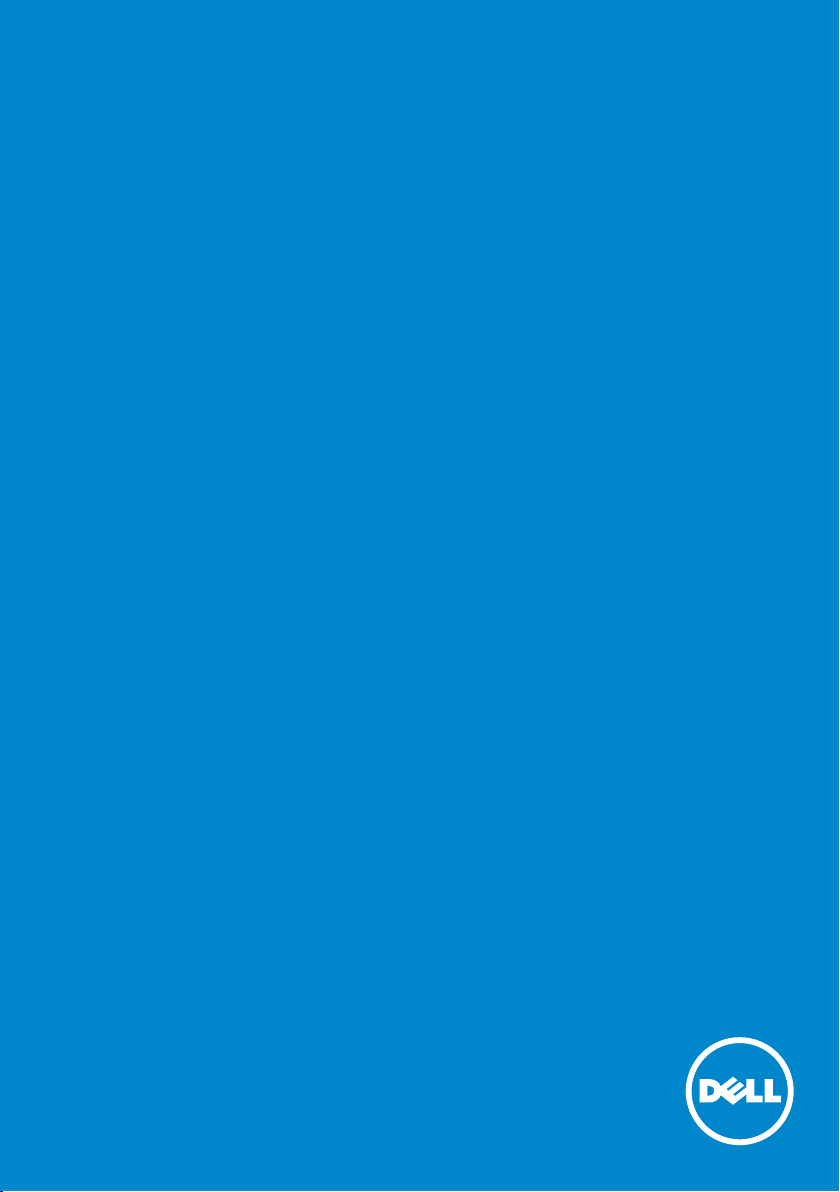
Č. modelu: P2714H
Uživatelská příručka
Dell P2714H
Regulatorní model: P2714Hc

POZNÁMKA: Slovo POZNÁMKA označuje důležité informace, které
pomáhají lepšímu využití monitoru.
POZOR: Slovo POZOR upozorňuje na možné poškození hardwaru
nebo ztrátu dat v případě nedodržení pokynů.
VAROVÁNÍ: Slovo VAROVÁNÍ varuje před možným poškozením
majetku, zraněním nebo smrtí.
© 2015–2016 Dell Inc. Všechna práva vyhrazena.
Informace obsažené v tomto dokumentu podléhají změnám bez
předchozího upozornění. Je přísně zakázáno reprodukovat tyto materiály,
nezávisle na způsobu, bez písemného souhlasu Dell Inc.
Ochranné známky použité vtomto textu: Dell a logo DELL jsou
ochranné známky společnosti Dell Inc. Microsoft a Windows jsou
registrované ochranné známky nebo ochranné známky společnosti
Microsoft Corporation v USA a/nebo v jiných zemích.
Ostatní ochranné známky a obchodní názvy použité v tomto dokumentu
mohou odkazovat na majitele těchto známek, názvů nebo jejich
produktů. Společnost Dell Inc. si nečiní nárok na jiné obchodní značky a
názvy, než své vlastní.
2016 – 07 Rev. A06
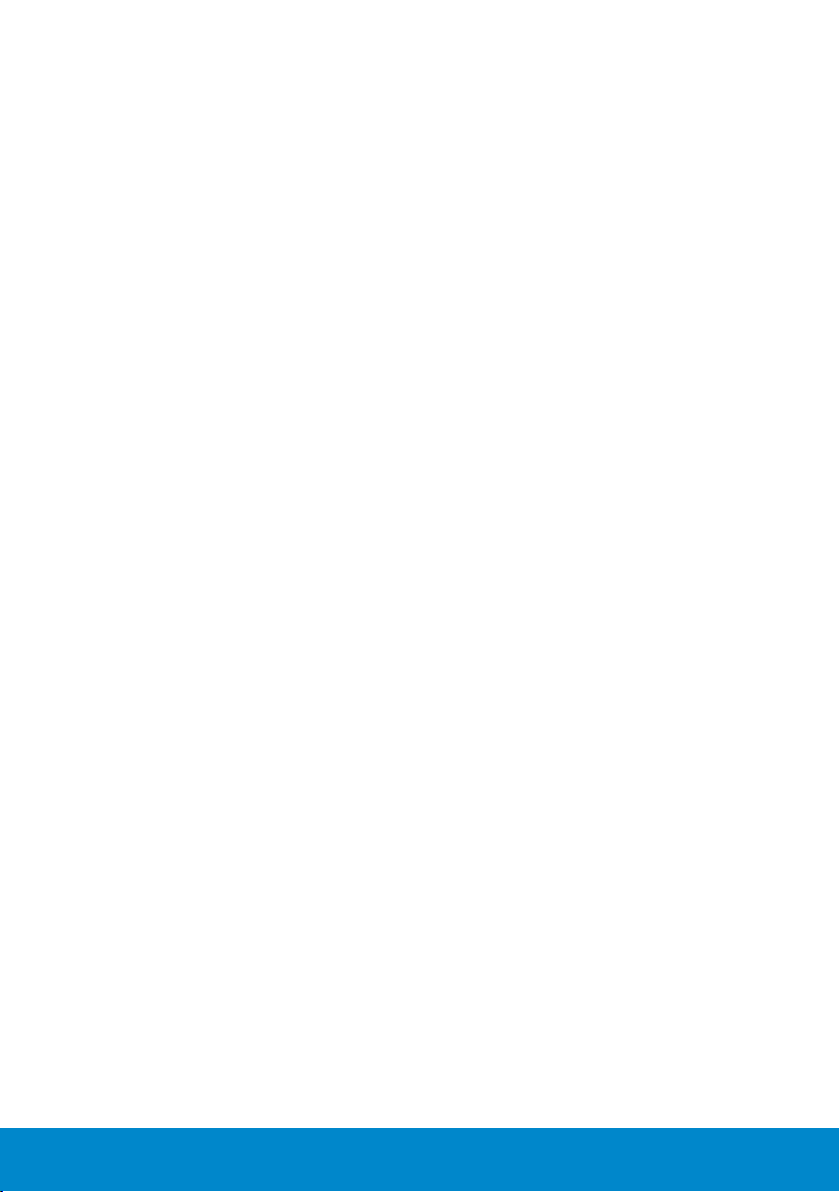
Obsah
Dell Display Manager - uživatelská příručka........6
Přehled . . . . . . . . . . . . . . . . . . . . . . . . . . . . . . . 6
Používání dialogového okna Rychlá nastavení . . . . . . . 6
Nastavování základních funkcí monitoru. . . . . . . . . . . 7
Přiřazování předvolených režimů aplikacím . . . . . . . . 8
Používání funkcí pro úsporu energie . . . . . . . . . . . . . 9
O tomto monitoru..............................10
Obsah balení . . . . . . . . . . . . . . . . . . . . . . . . . . 10
Vlastnosti produktu . . . . . . . . . . . . . . . . . . . . . . .11
Popis částí a ovládacích prvků . . . . . . . . . . . . . . . . 12
Technické údaje monitoru . . . . . . . . . . . . . . . . . . 15
Režimy řízení spotřeby . . . . . . . . . . . . . . . . . . . . . . . . . . 15
Uspořádání konektorů . . . . . . . . . . . . . . . . . . . . . . . . . . 16
Funkce Plug and Play. . . . . . . . . . . . . . . . . . . . . . 20
Technické údaje ploché obrazovky . . . . . . . . . . . . . . . . . . 20
Specifikace rozlišení . . . . . . . . . . . . . . . . . . . . . . . . . . . 21
Podporovaný režim videa . . . . . . . . . . . . . . . . . . . . . . . . 21
Technické údaje napájení . . . . . . . . . . . . . . . . . . . . . . . . 21
Předvolené režimy zobrazení . . . . . . . . . . . . . . . . . . . . . . 22
Fyzické vlastnosti . . . . . . . . . . . . . . . . . . . . . . . . . . . . . 22
Vlastnosti prostředí . . . . . . . . . . . . . . . . . . . . . . . . . . . . 24
Zásady kvality a obrazových bodů LCD monitoru . . . . 24
Pokyny pro údržbu . . . . . . . . . . . . . . . . . . . . . . . 25
3
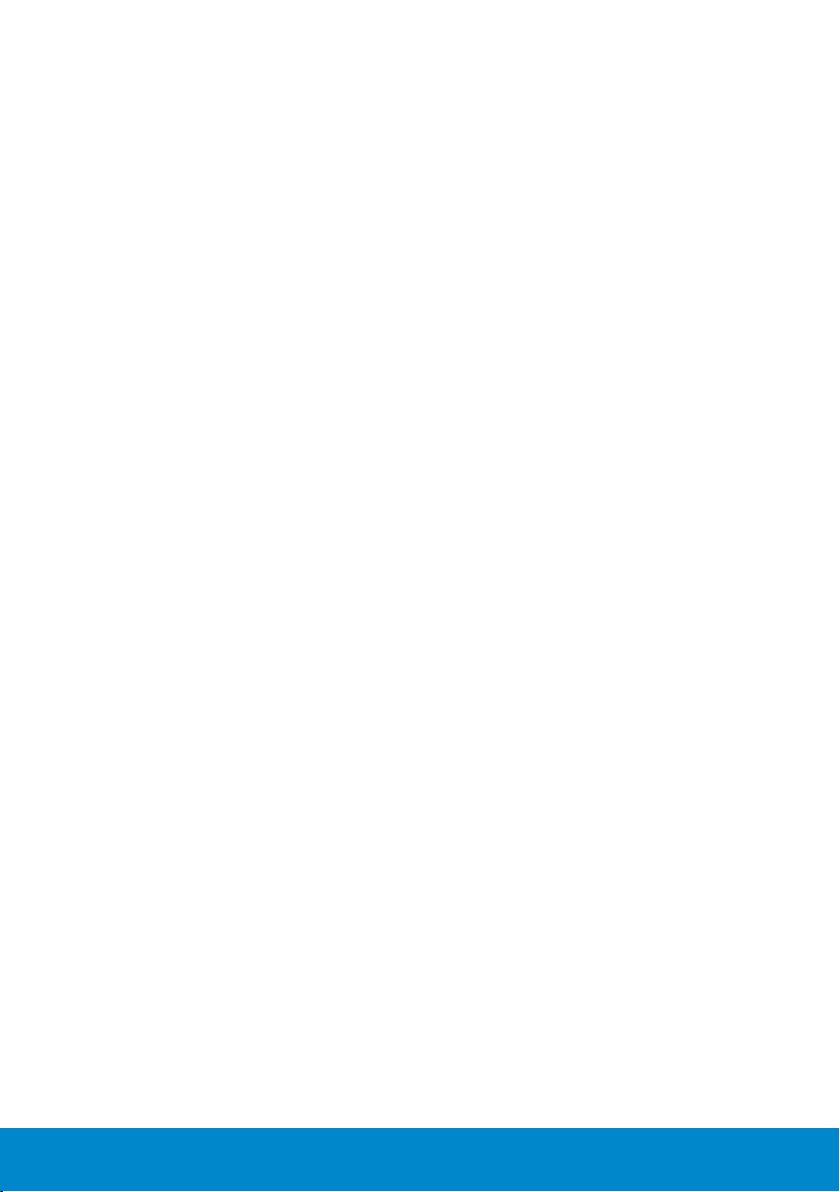
Údržba monitoru . . . . . . . . . . . . . . . . . . . . . . . . . . . . . 25
Instalace monitoru .............................26
Připevnění monitoru . . . . . . . . . . . . . . . . . . . . . . 26
Připojení monitoru . . . . . . . . . . . . . . . . . . . . . . . 27
Připojení modrého kabelu VGA . . . . . . . . . . . . . . . . . . . . . 27
Připojení bílého kabelu DVI . . . . . . . . . . . . . . . . . . . . . . . 27
Připojení černého kabelu DP . . . . . . . . . . . . . . . . . . . . . . 28
Připojení kabelu USB . . . . . . . . . . . . . . . . . . . . . . . . . . . 28
Demontáž stojánku monitoru . . . . . . . . . . . . . . . . 29
Nasazení krytu kabelu . . . . . . . . . . . . . . . . . . . . . 29
Montáž na stěnu (volitelně) . . . . . . . . . . . . . . . . . . 30
Používání monitoru.............................31
Zapnutí napájení monitoru . . . . . . . . . . . . . . . . . . 31
Používání ovládacích prvků na předním panelu . . . . . 31
Tlačítka na předním panelu . . . . . . . . . . . . . . . . . . . . . . . 32
Používání nabídky OSD (On-Screen Display) . . . . . . . 32
Přístup k systémové nabídce . . . . . . . . . . . . . . . . . . . . . . 32
Varovné zprávy OSD . . . . . . . . . . . . . . . . . . . . . . 46
Nastavení maximálního rozlišení. . . . . . . . . . . . . . . 49
Náklon, otočení a svislé vysunutí . . . . . . . . . . . . . . 50
Otáčení monitoru. . . . . . . . . . . . . . . . . . . . . . . . 51
Odstraňování problémů.........................52
Automatický test . . . . . . . . . . . . . . . . . . . . . . . . 52
Integrovaná diagnostika. . . . . . . . . . . . . . . . . . . . 53
Specifické problémy s produktem . . . . . . . . . . . . . . 58
4

Příloha ........................................59
Sdělení komise FCC (pouze USA) a informace o dalších
předpisech . . . . . . . . . . . . . . . . . . . . . . . . . . . . 59
jak kontaktovat společnost Dell . . . . . . . . . . . . . . . 59
Instalace monitoru .............................60
Nastavení rozlišení zobrazení na 1920 X 1080 (maximální)
. . . . . . . . . . . . . . . . . . . . . . . . . . . . . . . . . . . 60
Pokud máte stolní počítač Dell nebo přenosný počítač Dell
s připojením k Internetu . . . . . . . . . . . . . . . . . . . . 61
Máte-li stolní počítač, přenosný počítač nebo grafickou
kartu jinou než Dell. . . . . . . . . . . . . . . . . . . . . . . 61
Pokyny pro nastavení duálních monitorů v operačním
systému Windows Vista , Windows 7, Windows 8/Windows
8.1 nebo Windows 10 . . . . . . . . . . . . . . . . . . . . . 63
Operační systém Windows Vista . . . . . . . . . . . . . . . . . . . . 63
Operační systém Windows 7 . . . . . . . . . . . . . . . . . . . . . . 65
Operační systém Windows 8/Windows 8.1 . . . . . . . . . . . . . . 67
Operační systém Windows 10. . . . . . . . . . . . . . . . . . . . . . 78
5
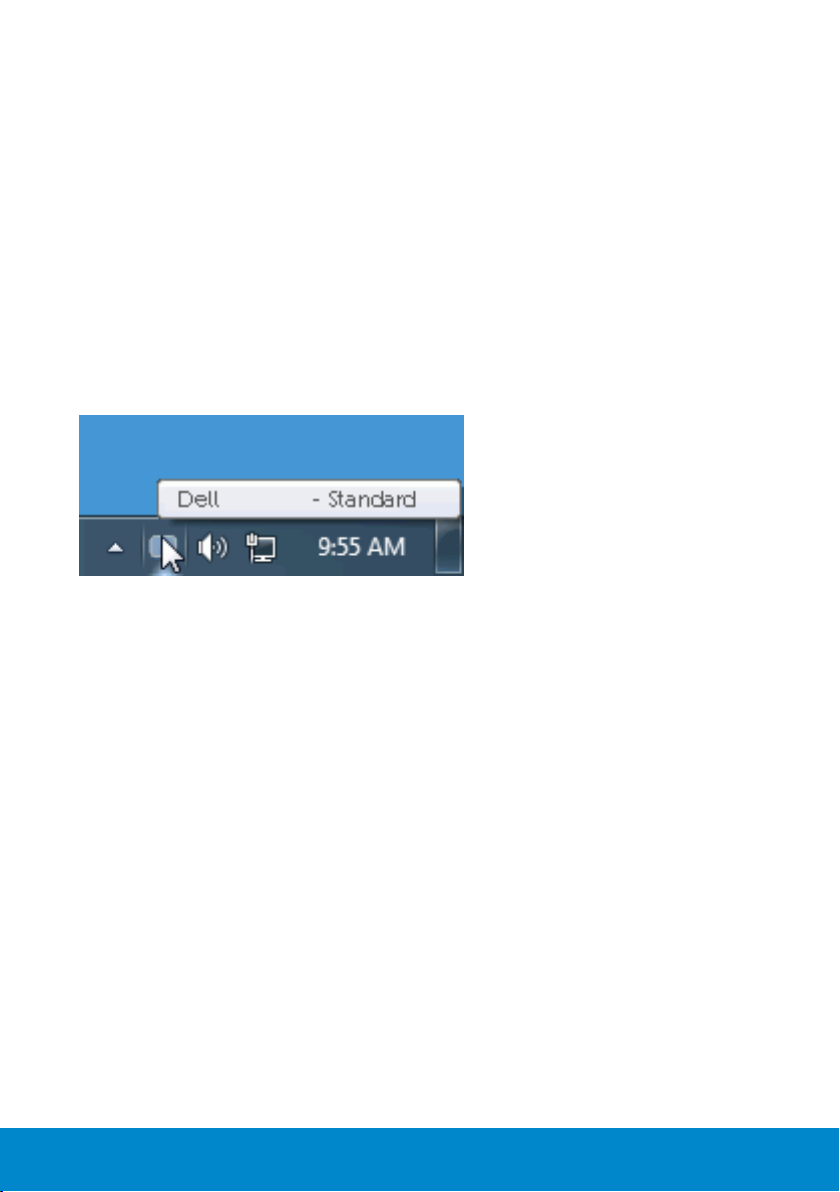
Dell Display Manager - uživatelská
příručka
Přehled
Dell Display Manager je aplikace pro operační systém Windows, která
slouží ke správě monitoru nebo skupiny monitorů. Umožňuje ručně
nastavit zobrazený obraz, přiřazovat automatická nastavení, spravovat
provozní úspory, otáčet obraz a využívat další funkce vybraných modelů
Dell. Po nainstalování se nástroj Dell Display Manager spustí při každém
spuštění systému a umístí svoji ikonu voblasti upozornění. Při umístění
ukazatele na ikonu voblasti upozornění jsou vždy k dispozici informace o
monitorech připojených k počítači.
P2714H
Používání dialogového okna Rychlá nastavení
Klepnutím na ikonu nástroje Dell Display Manager voblasti upozornění se
spustí dialogové okno Rychlá nastavení. Když je k počítači připojeno více
podporovaných modelů Dell, lze v zobrazené nabídce vybrat konkrétní
cílový monitor. Dialogové okno Rychlá nastavení umožňuje pohodlně
nastavovat úrovně jasu a kontrastu monitoru, ručně vybírat režimy
předvoleb nebo je nastavovat na automatický režim a měnit rozlišení
obrazovky.
6 Dell Display Manager - uživatelská příručka
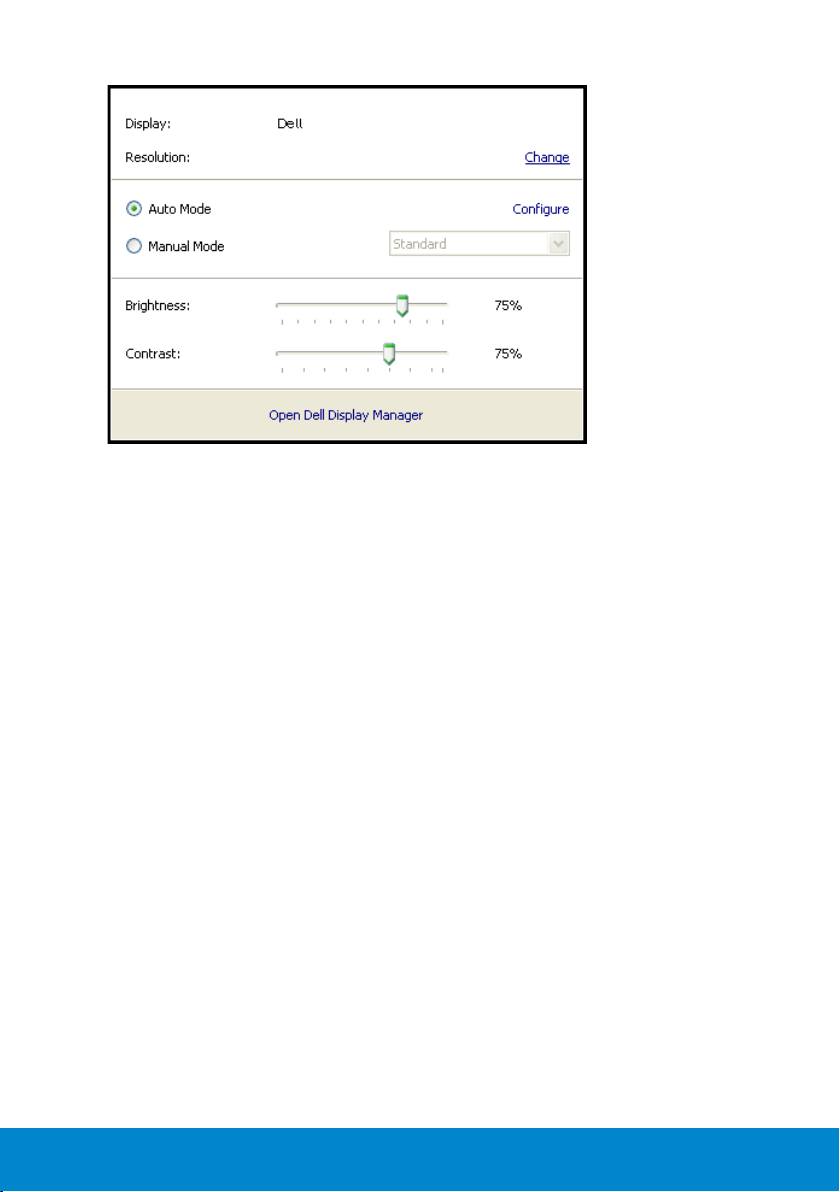
P2714H
1920x1080
Dialogové okno Rychlá nastavení umožňuje rovněž přístup rozhraní pro
pokročilé uživatele nástroje Dell Display Manager, které se používá k
nastavování základních funkcí, ke konfigurování automatického režimu a
pro přístup k dalším funkcím.
Nastavování základních funkcí monitoru
Pomocí nabídky na kartě Základní lze ručně vybrat režim předvolby pro
vybraný monitor. Nebo lze aktivovat automatický režim. V automatickém
režimu je upřednostňovaný režim předvolby použit automaticky, když
jsou aktivní specifické aplikace. Při každé změně režimu se na obrazovce
krátce zobrazí zpráva o aktuálním režimu předvolby.
Na kartě Základní lze rovněž přímo upravovat jas a kontrast vybraného
monitoru.
Dell Display Manager - uživatelská příručka 7
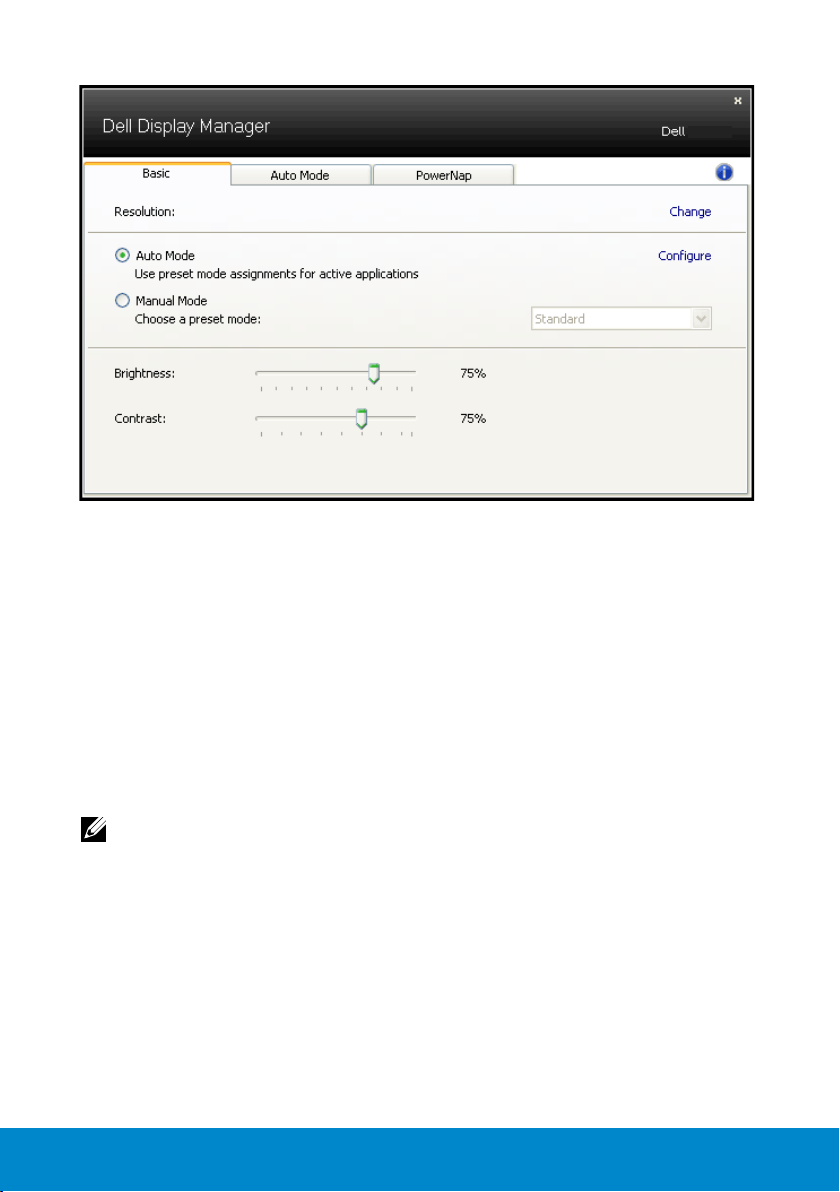
P2714H
1920x1080
Přiřazování předvolených režimů aplikacím
Automatický režim umožňuje přiřadit konkrétní režim předvolby konkrétní
aplikaci a automaticky jej použít. Když je automatický režim aktivován,
nástroj Dell Display Manager automaticky přepne na odpovídající režim
předvolby vždy, když je aktivována přidružená aplikace Režim předvolby
přidružený ke konkrétní aplikaci může být v každém připojeném monitoru
stejný nebo se může mezi monitory lišit.
Nástroj Dell Display Manager je předem nakonfigurován pro řadu
rozšířených aplikací. Chcete-li přidat do seznamu přidružení novou
aplikaci, přetáhněte aplikaci z pracovní plochy, nabídky Start systému
Windows nebo z jiného umístění do aktivního seznamu.
POZNÁMKA: Přidružení režimu předvolby k dávkovým souborům,
skriptům, zaváděčům a také nespustitelným souborům, například k
archivům zip nebo komprimovaným souborům, není podporováno a
nebude účinné.
8 Dell Display Manager - uživatelská příručka
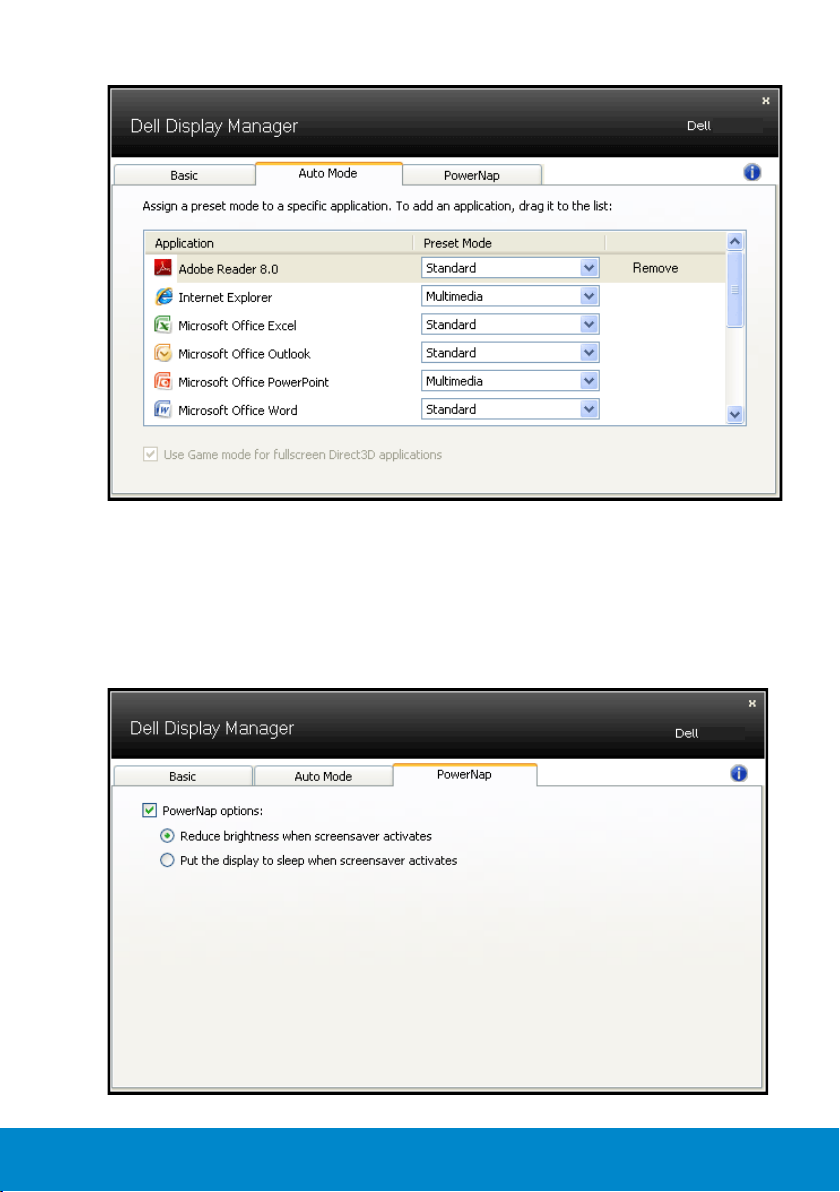
Používání funkcí pro úsporu energie
U podporovaných modelů Dell bude k dispozici karta PowerNap, která
nabízí možnosti úspory energie. Když se aktivuje spořič obrazovky,
může být jas monitoru automaticky nastaven na minimální úroveň nebo
se monitor může přepnout do režimu spánku pro dodatečnou úsporu
energie.
P2714H
P2714H
Dell Display Manager - uživatelská příručka 9
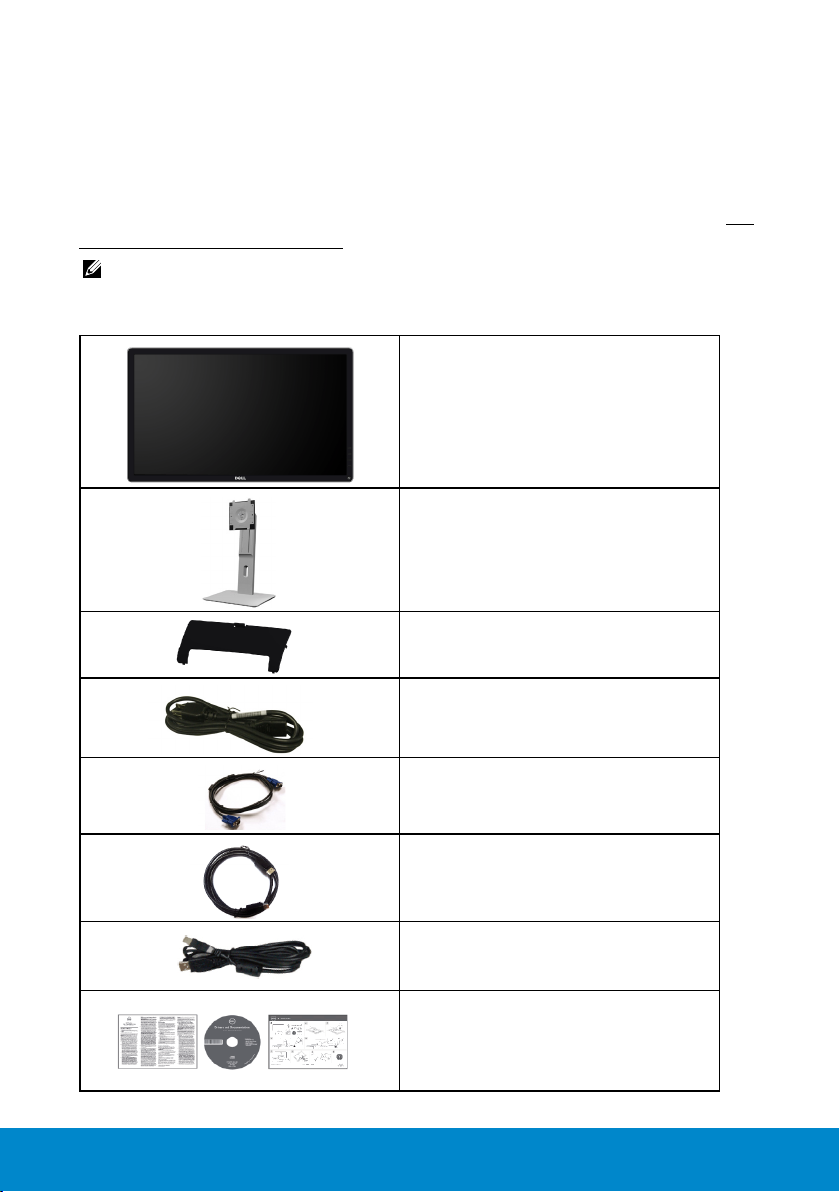
O tomto monitoru
Obsah balení
Tento monitor je dodáván se všemi níže uvedenými součástmi.
Zkontrolujte, zda jste obdrželi všechny součásti a pokud některá chybí, jak
kontaktovat společnost Dell.
POZNÁMKA:Některé položky mohou být volitelné a nemusí být
v monitorem dodány. Některé funkce nebo média nemusejí být v
některých zemích k dispozici.
•Monitor
•Stojánek monitoru
•Kryt kabelu
10 O tomto monitoru
•Napájecí kabel (liší se podle země)
•Kabel VGA
•Kabel DP
•Kabel výstupu USB (aktivuje porty
USB na monitoru)
•Médium s ovladači a dokumentací
•Návod pro rychlou instalaci
•Příručka informací o systému
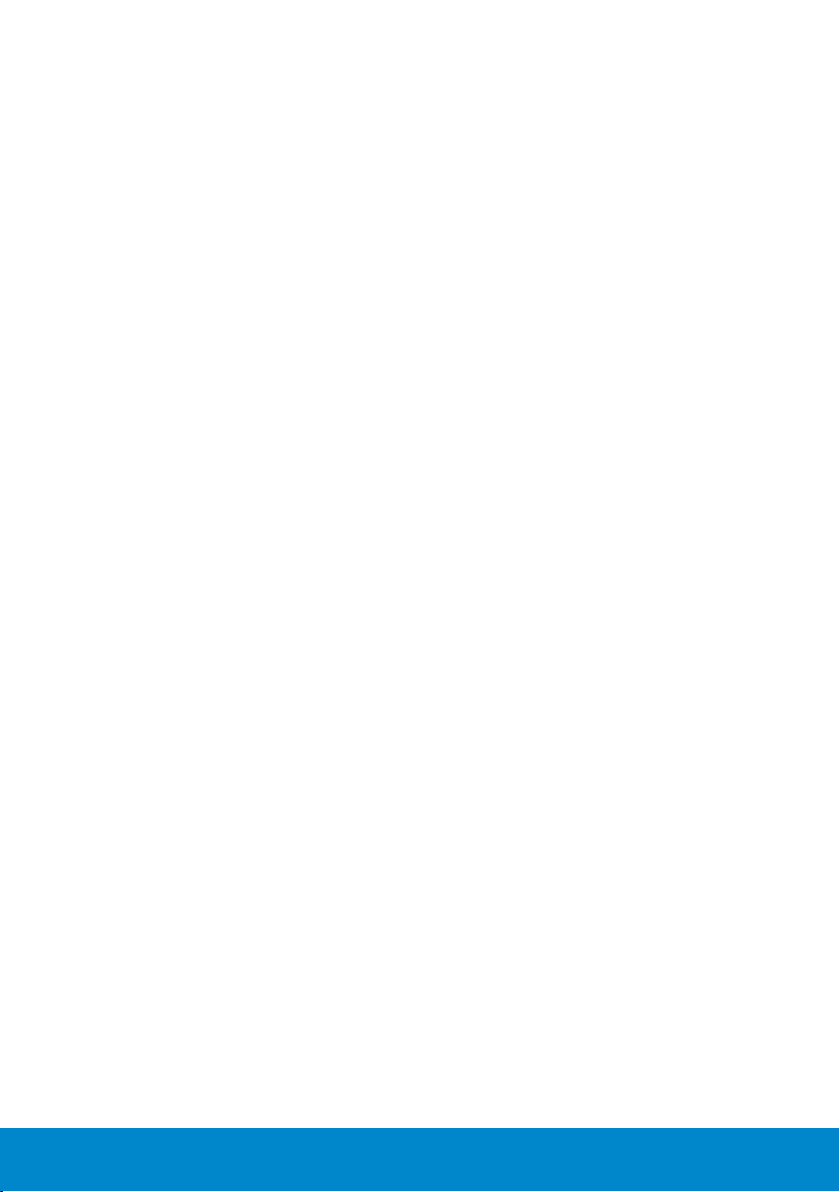
Vlastnosti produktu
Tento monitor s plochou obrazovkou Dell P2714H je vybaven displejem z
tekutých krystalů (LCD) s tenkovrstvými tranzistory a aktivní matricí. Mezi
vlastnosti tohoto monitoru patří:
• P2714H: Úhlopříčka obrazu 68,6 cm (27,0 palců), rozlišení 1920 x 1080
plus podpora zobrazení na celou obrazovku pro nízká rozlišení.
• Podsvícení LED.
• Naklánění nahoru a dolů, otáčení okolo svislé osy, možnost otočení.
• Odnímatelný podstavec a montážní otvory 100 mm standardu VESA
(Video Electronics Standards Association) pro flexibilní řešení upevnění.
• Funkce Plug and Play (je-li podporována počítačem).
• Nabídka nastavení obrazovky (OSD) pro snadné nastavení a
optimalizaci obrazu.
• Médium se softwarem a dokumentací, které obsahuje soubor s
informacemi (INF), soubor ICM (Image Color Matching) a dokumentaci
k produktu.
• Obsahuje software Dell Display Manager (na disku CD dodaném s
monitorem).
• Otvor pro bezpečnostní zámek.
• Zámek stojánku.
• Funkce správy prostředků.
• CECP.
• Kompatibilita se standardem RoHS.
• Monitor s certifikací TCO.
• Bez BFR/CFR/PVC (bez halogenu) s výjimkou externího kabelu.
• Sklo bez arzénu a pouze panel bez rtuti.
• Vysoce dynamický kontrastní poměr (2000 000:1).
• Pohotovostní spotřeba v režimu spánku 0,3 W.
O tomto monitoru 11
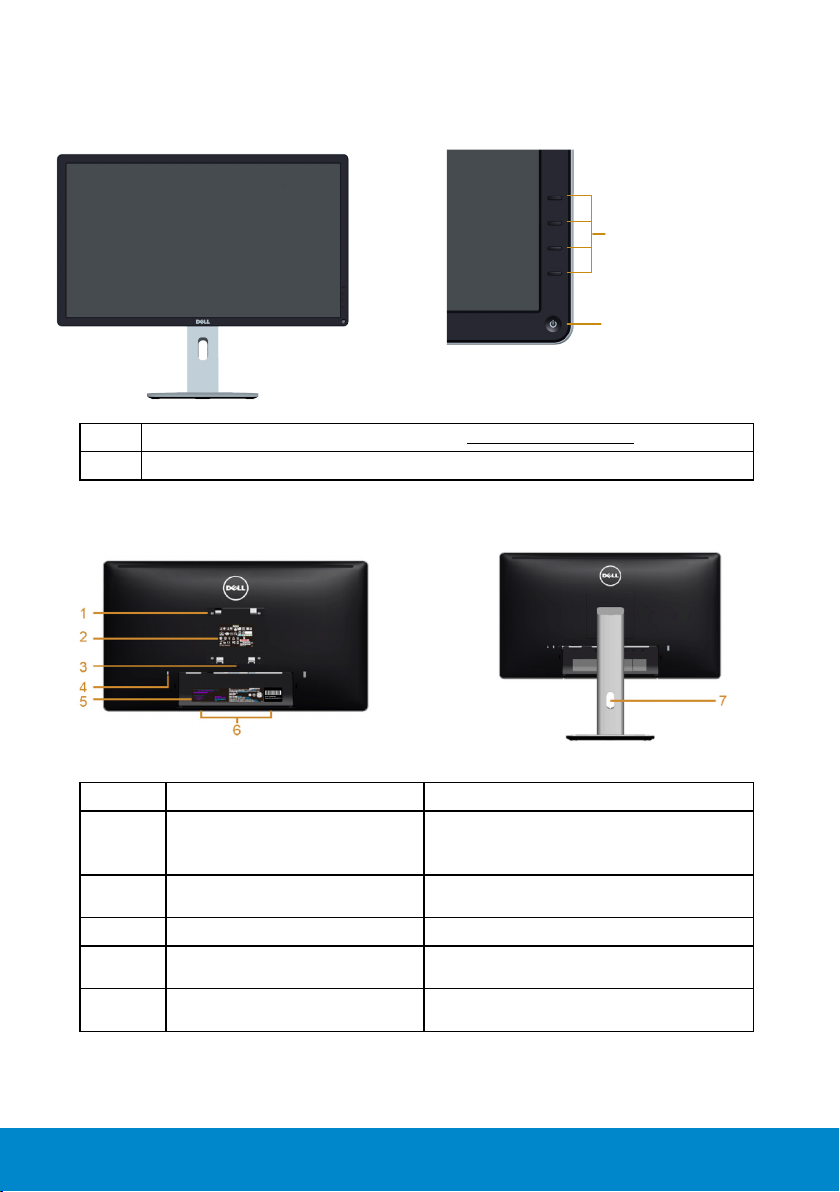
Popis částí a ovládacích prvků
Pohled zezadu se stojánkem monitoru
Čelní pohled
Ovládací prvky na předním panelu
1 Tlačítka funkcí (další informace viz část Používání monitoru)
2 Vypínač (s indikátorem LED)
Pohled zezadu
1
2
Štítek Popis Použití
1 Montážní otvory VESA
(100 mm x 100 mm – za
připojeným krytem VESA)
2 Štítek súředními údaji Obsahuje přehled schválení podle
3 Tlačítko pro uvolnění stojánku Uvolněte stojánek z monitoru.
4 Otvor pro bezpečnostní
zámek
5 Štítek se sériovým číslem ve
formátu čárového kódu
12 O tomto monitoru
Připevněte monitor na stěnu pomocí
sady držáku na stěnu standardu VESA
(100 mm x 100 mm).
úředních vyhlášek.
Umožňuje zabezpečit monitor pomocí
bezpečnostního zámku.
Viz vpřípadě kontaktu technické
podpory společnosti Dell.
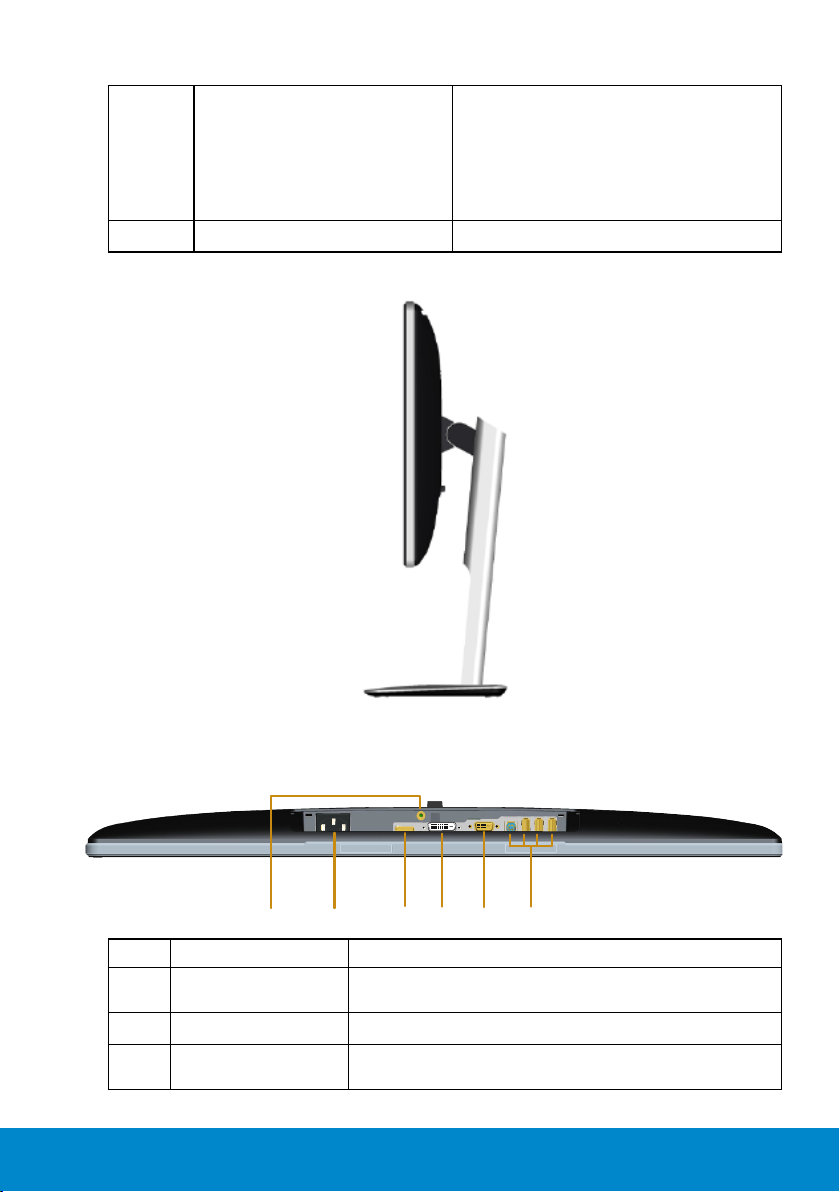
6 Otvory pro připevnění doplňku
1 2 34 56
Dell Soundbar
7 Otvor pro správu kabelů Slouží k organizování kabelů.
Pohled ze strany
Slouží k připojení volitelného doplňku
Dell Soundbar.
POZNÁMKA: Před připevněním
reproduktoru Dell Soundbar odstraňte
plastový pásek, který zakrývá instalační
otvory.
Levá strana
Pohled zdola
Štítek Popis Použití
1 Konektor střídavého
napájení
2 Konektor DVI Slouží k připojení počítače k monitoru kabelem DVI.
3 Konektor VGA Slouží k připojení počítače k monitoru kabelem
Slouží k připojení napájecího kabelu monitoru.
VGA.
O tomto monitoru 13
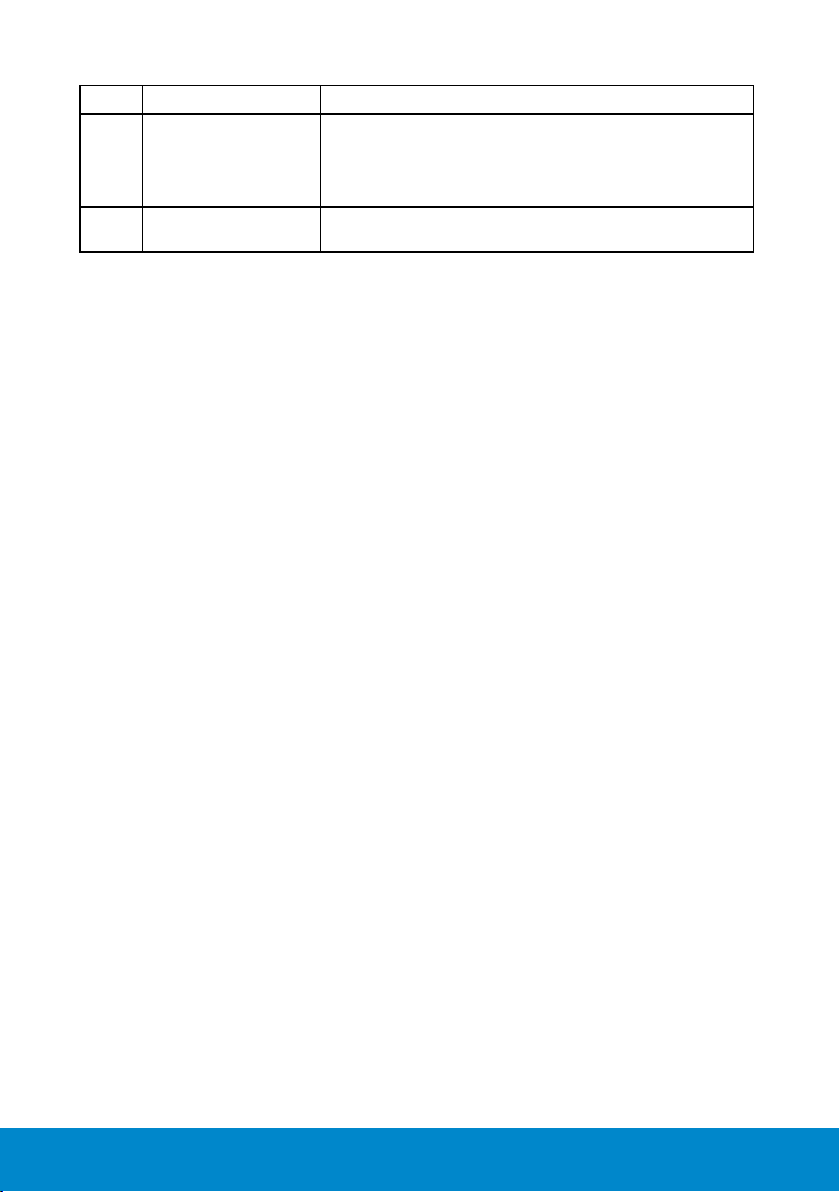
4 Konektor DP Slouží k připojení počítače k monitoru kabelem DP.
5 Konektor USB
(x3 příjem, x1
odesílání)
6 Zámek stojanu Možnost upevnit stojánek k monitoru šroubem M3
Kabelem dodávaným s monitorem připojte monitor
k počítači. Pokud připojíte tento kabel, můžete
využít konektory USB na zadní a dolní straně
monitoru.
x 6 mm (šroub není součástí dodávky).
14 O tomto monitoru
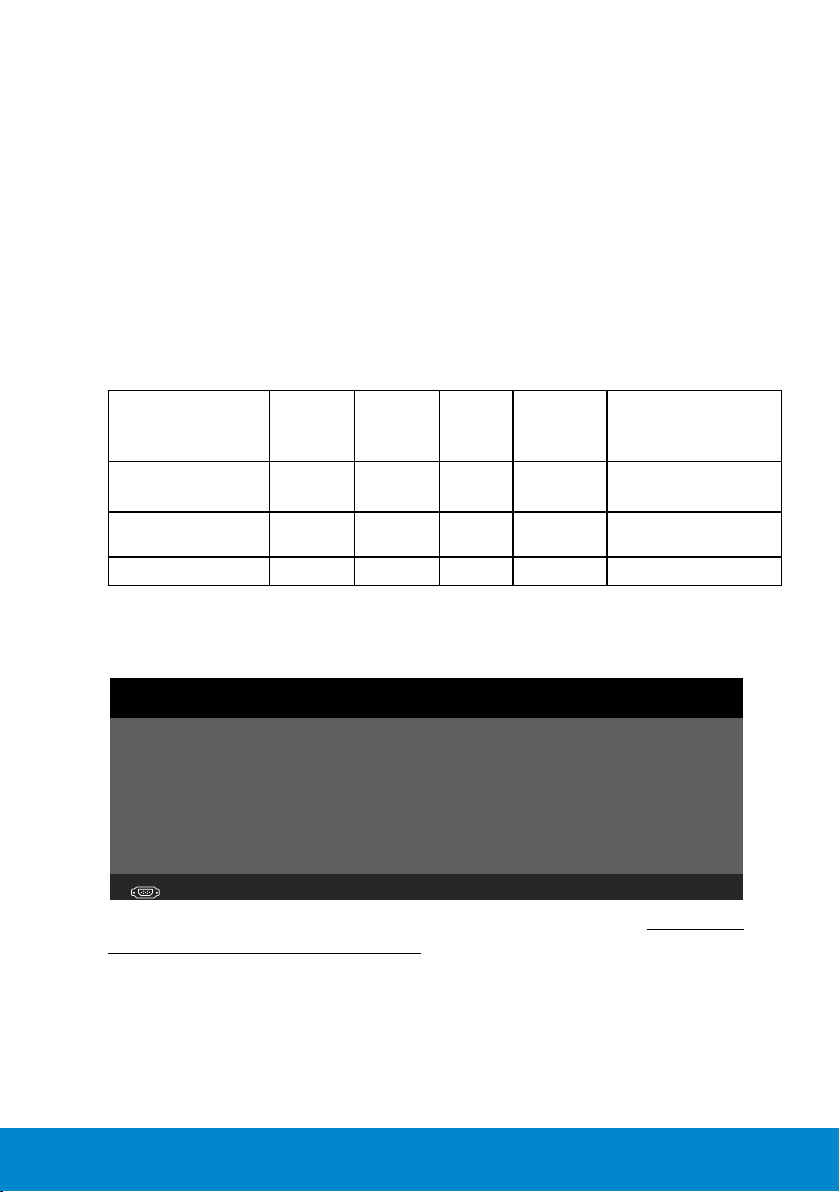
Technické údaje monitoru
Následující části obsahují informace o různých úsporných režimech a
popisy kolíků různých konektorů monitoru.
Režimy řízení spotřeby
Pokud je vdaném počítači nainstalován software nebo videokarta
vyhovující normě DPM organizace VESA, monitor automaticky snižuje
svoji spotřebu energie, není-li používán. Tento stav se nazývá režim
úspory energie. Pokud počítač rozpozná vstup z klávesnice, myši nebo
jiných vstupních zařízení, monitor automaticky obnoví provoz. Následující
tabulka uvádí spotřebu energie a signalizaci této funkce pro automatickou
úsporu energie:
Hori-
Režimy VESA
zontální
synch.
Běžný provoz Aktivní Aktivní Aktivní Bílá 43 W (maximum) **
Režim aktivnívypnuto
Vypnuto - - Vypnuto Méně než 0,3W *
Neaktivní Neaktivní Prázdná Svítí bíle Méně než 0,3W
Nabídka OSD bude fungovat pouze v režimu normálního provozu .
Stisknutím libovolného tlačítka s výjimkou vypínače v režimu Aktivnívypnuto se zobrazí následující zprávy:
Verti-
kální
synch.
Video
Indikátor
napájení
příkon
22 W (typicky)
Dell P2714H
There is no signal coming from your computer. Press any key on the
keyboard or move the mouse to wake it up.
If there is no display, press the monitor button now to select the correct input
source on the On-Screen-Display menu.
Aktivujte počítač a monitor, abyste získali přístup k nabídce Používání
nabídky OSD (On-Screen Display).
* Nulové spotřeby energie lze vevypnutém režimu dosáhnout pouze
odpojením napájecího kabelu od monitoru.
** Maximální spotřeba energie s max. svítivostí a kontrastem.
O tomto monitoru 15
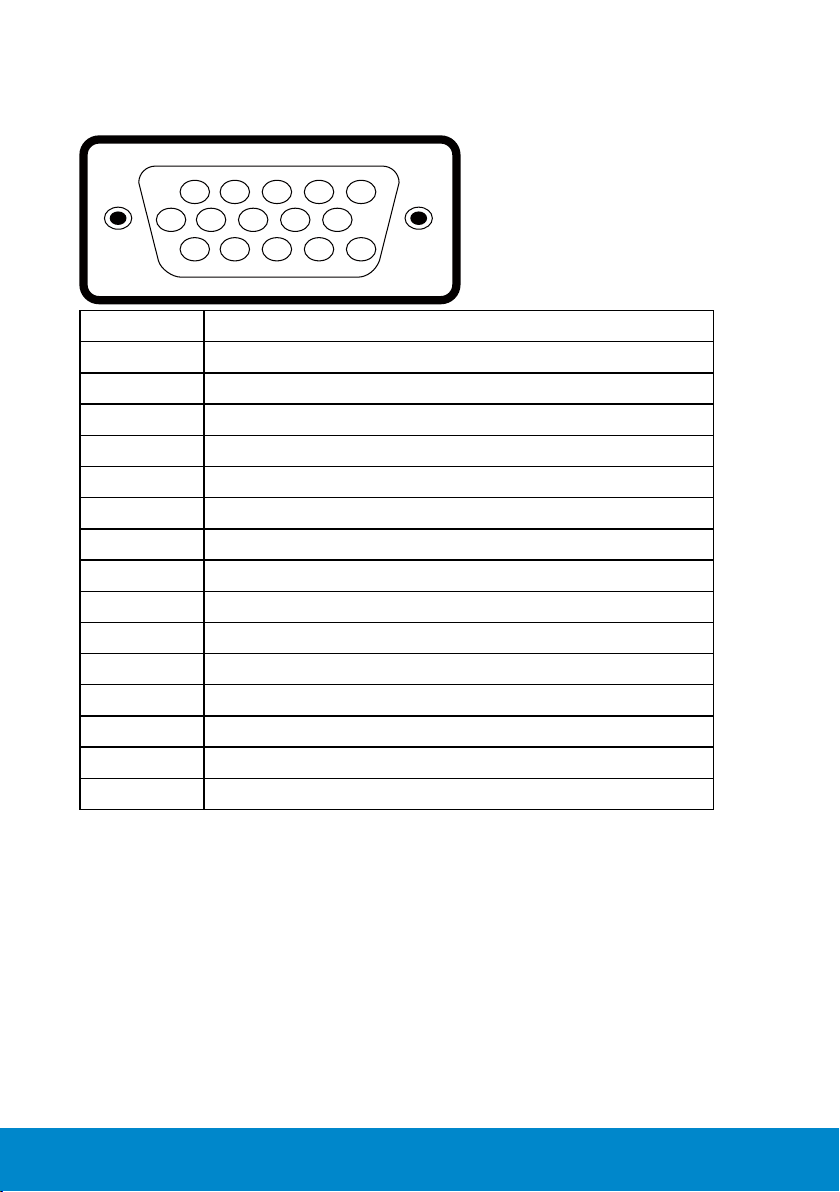
Uspořádání konektorů
15kolíkový konektor D-sub
1 2 3 4 5
6 7 8 9 10
11 12 13 14 15
Číslo kolíku 15kolíková strana signálního kabelu pro monitor
1 Video-červená
2 Video-zelená
3 Video-modrá
4 GND (zem.)
5 Automatický test
6 GND-R (č.)
7 GND-G (z.)
8 GND-B (m.)
9 DDC +5 V
10 GND-synch
11 GND (zem.)
12 Data DDC
13 H-synch.
14 V-synch.
15 Takt DDC
16 O tomto monitoru
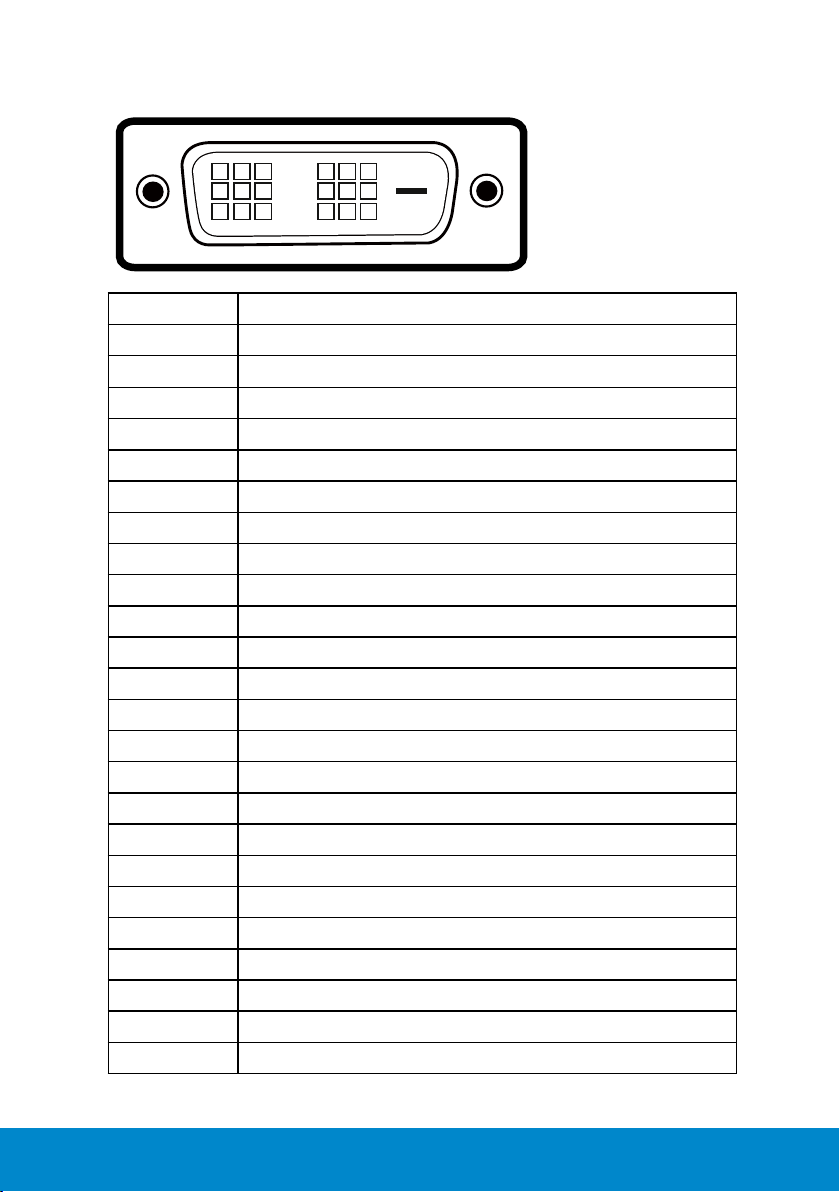
Konektor DVI
1 2 3 6 7
9
17 18 19 22 23 24
x x
10 11 14 15 16
x x
x x
8
Číslo kolíku 24kolíková strana připojeného signálního kabelu
1 TMDS RX22 TMDS RX2+
3 Zem TMDS
4 Variabilní
5 Variabilní
6 Takt DDC
7 Data DDC
8 Variabilní
9 TMDS RX1-
10 TMDS RX1+
11 Zem TMDS
12 Variabilní
13 Variabilní
14 Napájení +5 V
15 Vlastní test
16 Detekce připojení za chodu
17 TMDS RX018 TMDS RX0+
19 Zem TMDS
20 Variabilní
21 Variabilní
22 Zem TMDS
23 Takt+ TMDS
24 Takt- TMDS
O tomto monitoru 17
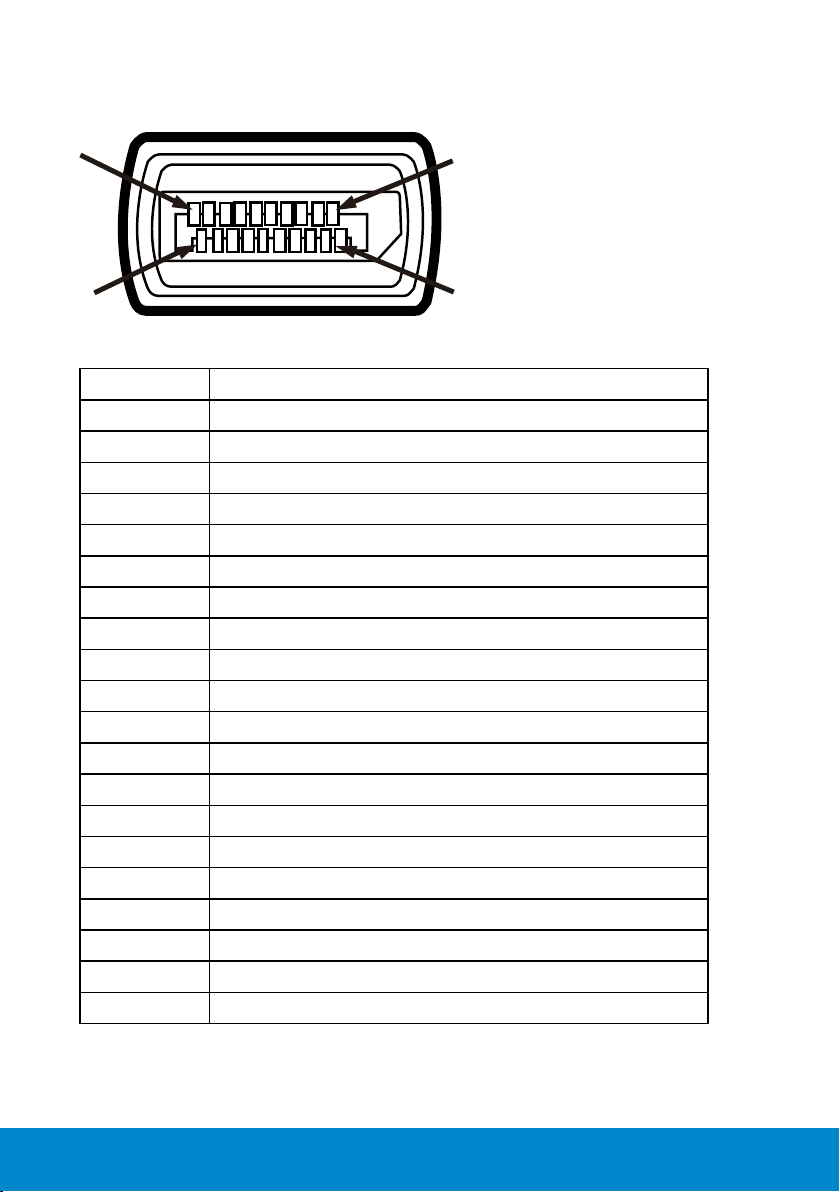
Konektor DisplayPort
22
19
1
0
Číslo kolíku 20kolíková strana připojeného signálního kabelu
1 ML0 (p)
2 GND (zem.)
3 ML0 (n)
4 ML1 (p)
5 GND (zem.)
6 ML1 (n)
7 ML2 (p)
8 GND (zem.)
9 ML2 (n)
10 ML3 (p)
11 GND (zem.)
12 ML3 (n)
13 GND (zem.)
14 GND (zem.)
15 AUX (p)
16 GND (zem.)
17 AUX (n)
18 HPD
19 Re-PWR
20 PWR
18 O tomto monitoru

Výstupní konektor USB
12
34
34
Číslo kolíku 4pinová strana konektoru
1 DMU
2 VCC
3 DPU
4 GND (zem.)
Vstupní konektor USB
12
Číslo kolíku 4pinová strana konektoru
1 VCC
2 DMD
3 DPD
4 GND (zem.)
O tomto monitoru 19
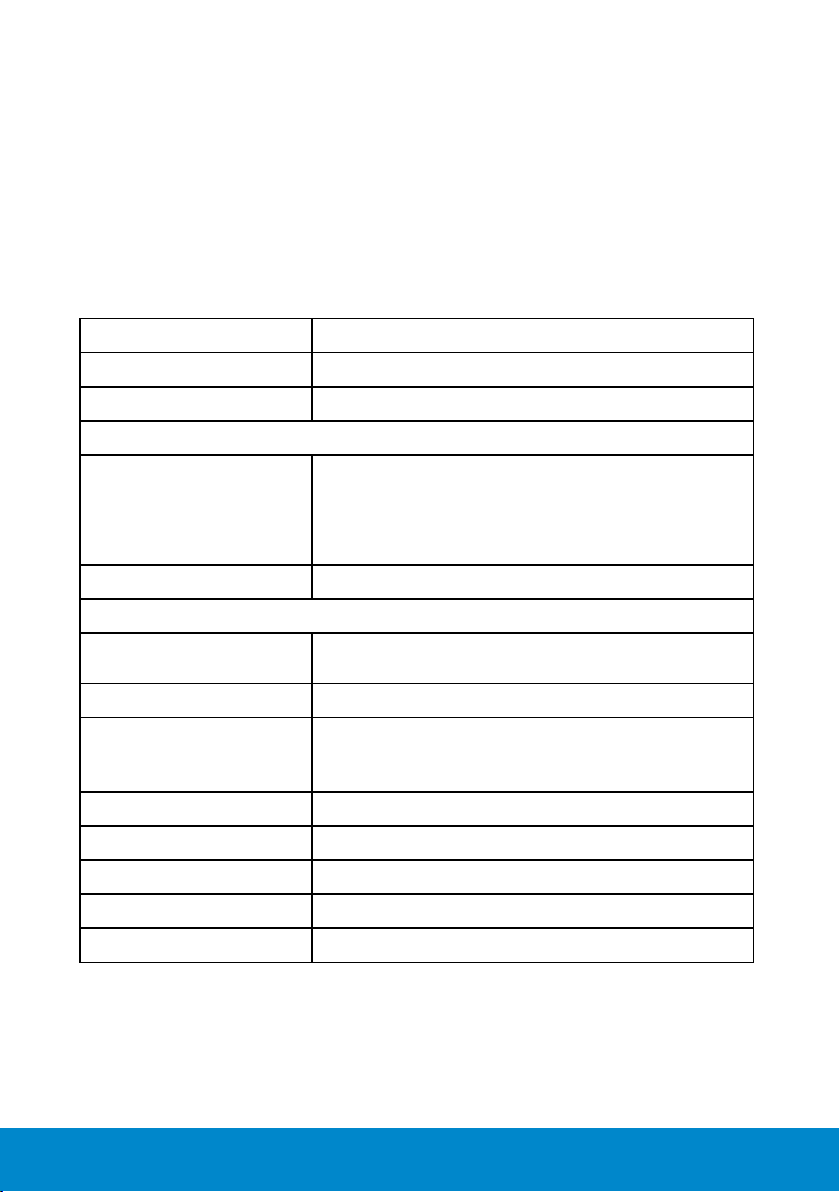
Funkce Plug and Play
Tento monitor můžete nainstalovat kjakémukoli systému, který je
kompatibilní s technologií Plug and Play. Monitor automaticky poskytne
počítači své údaje EDID (Extended Display Identification Data) pomocí
protokolů DDC (Display Data Channel), takže systém může sám
nakonfigurovat a optimalizovat nastavení monitoru. Většina instalací
monitoru je automatická. Podle potřeby můžete vybrat odlišná nastavení.
Technické údaje ploché obrazovky
Číslo modelu Monitor Dell P2714H
Typ obrazovky Aktivní matice – TFT LCD
Typ panelu Aktivace v rovině
Velikost obrazu
Úhlopříčka
Vodorovně, Aktivní plocha
Svisle, Aktivní plocha
Plocha
Rozteč pixelů 0,311 mm
Zorný úhel:
Horizontální
Vertikální
Výstupní jas 300 cd/m² (typicky)
Míra kontrastu
Ochranná vrstva stínítka Antireflexní tvrdá vrstva 3H
68,6 cm (27,0 palců)
597,89 mm (23,54 palců)
336,31 mm (13,24 palců)
201076,91 mm2 (311,67 palců2)
178° typicky
178° typicky
1000 : 1 (typicky)
2 milióny: 1 (typický dynamický kontrastní poměr
aktivní)
Podsvícení Systém světelného panelu LED
Doba odezvy 8 ms typicky (G na G)
Barevná hloubka 16,7 miliónů barev
Barevná škála 83 % (typicky) **
** [P2714H] barevná škála (typická) vychází z testovacích standardů
CIE1976 (83 %) a CIE1931 (72 %).
20 O tomto monitoru
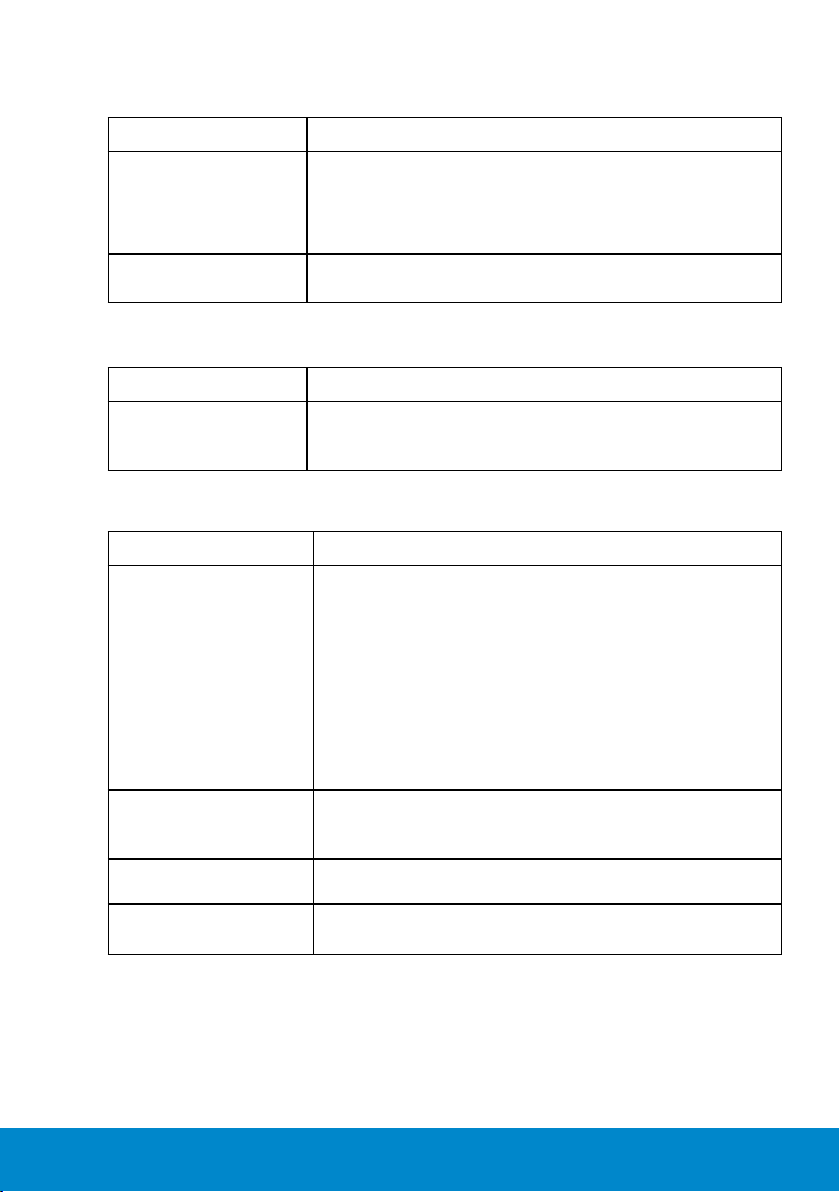
Specifikace rozlišení
Číslo modelu Monitor Dell P2714H
Rozsah snímání
• Horizontální 30 kHz až 83 kHz (automaticky)
• Vertikální 56 Hz až 76 Hz (automaticky)
Maximální předvolené
rozlišení
1920 x 1080 při 60 Hz
Podporovaný režim videa
Číslo modelu Monitor Dell P2714H
Možnosti zobrazení
videa (přehrávání
DVI&DP)
480p, 480i, 576p, 576i, 1080p, 1080i
Technické údaje napájení
Číslo modelu Monitor Dell P2714H
Signály videovstupu • Analogový RGB: 0,7 voltů +/- 5 %, vstupní
impedance 75 ohmů
• Digital DVI-D ™: 600 mV pro každý rozdílový řádek,
kladná polarita při vstupní impedanci 50 ohmů
• Podpora vstupního signálu DP 1.2: podpora
specifikace DP 1.2 (jádro). S výjimkou High Bit Rate
2 (HBR2), transakce Fast AUX, víceproudového
přenosu (MST), přenosu 3D stereo, zvuku HBR
(nebo zvuku o vysoké přenosové rychlosti)
Signály vstupní
synchronizace
Vstupní střídavé napětí /
frekvence / proud
Zapínací proud 120 V: 30 A (max.)
Oddělené horizontální a vertikální synchronizace,
úroveň TTL bez polarity, SOG (kompozitní „sync on
green“)
100 až 240 V~/50 Hz nebo 60 Hz +/- 3 Hz/1,5 A (max.)
240 V: 60 A (max.)
O tomto monitoru 21
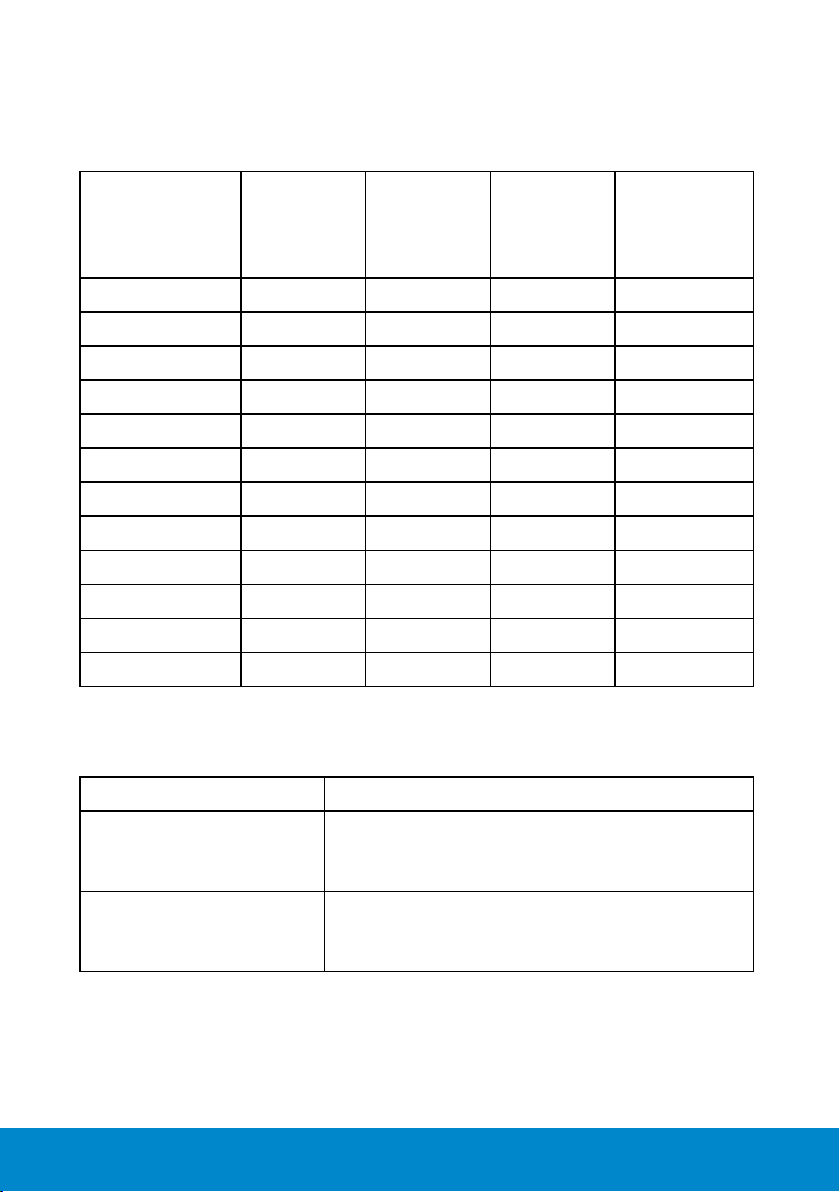
Předvolené režimy zobrazení
Následující tabulka obsahuje seznam předvolených režimů, pro které
společnost Dell garantuje velikost obrazu a jeho vystředění:
Horizontální
Režim zobrazení
Frekvence
(kHz)
VESA, 720 x 400 31,5 70,0 28,3 -/+
VESA, 640 x 480 31,5 60,0 25,2 -/-
VESA, 640 x 480 37,5 75,0 31,5 -/-
VESA, 800 x 600 37,9 60,3 40,0 +/+
VESA, 800 x 600 46,9 75,0 49,5 +/+
VESA, 1024 x 768 48,4 60,0 65,0 -/-
VESA, 1024 x 768 60,0 75,0 78,8 +/+
VESA, 1152 x 864 67,5 75,0 108,0 +/+
VESA, 1280 x 1024 64,0 60,0 108,0 +/+
VESA, 1280 x 1024 80,0 75,0 135,0 +/+
VESA, 1600 x 900 55,5 60,0 97,8 +/-
VESA, 1920 x 1080 67,5 60,0 148,5 +/+
Vertikální
Frekvence
(Hz)
Takt Pixelů
(MHz)
Synchronizační polarita
(horizontální/
vertikální)
Fyzické vlastnosti
Následující tabulka obsahuje seznam fyzických vlastností monitoru:
Číslo modelu Monitor Dell P2714H
Typ konektoru D-subminiaturní modrý konektor;
DVI-D: bílý konektor
DisplayPort: černý konektor
Typ signálního kabelu D-sub: Odpojitelný analogový 15kolíkový.
DVI-D: Odpojitelný DVI-D s pevnými kolíky.
DisplayPort: Odpojitelný digitální s20 kolíky.
22 O tomto monitoru
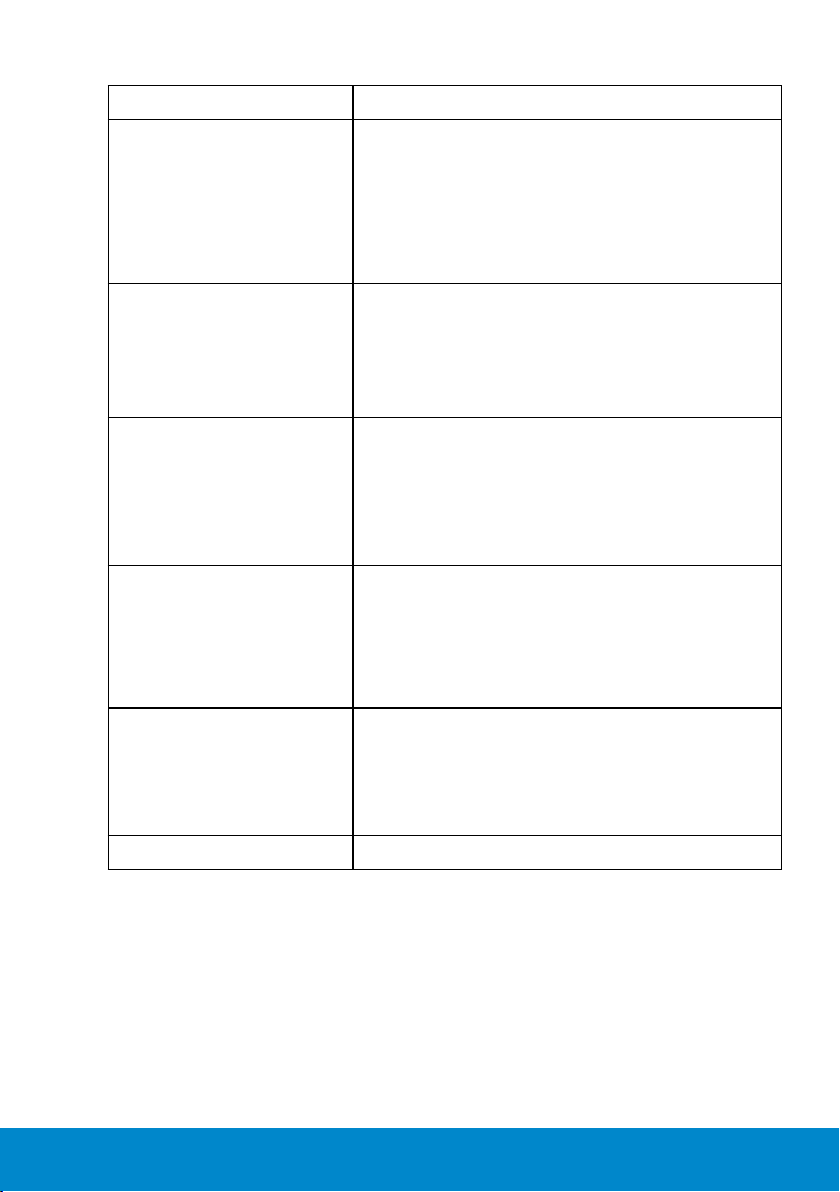
Číslo modelu Monitor Dell P2714H
Rozměry:
(se stojánkem)
Výška(vysun.)
Výška(zasun.)
Šířka
Hloubka
Rozměry:
(bez stojánku)
Výška
Šířka
Hloubka
Rozměry podstavce:
539,0 mm (21,22 palců)
424,0 mm (16,69 palců)
641,4 mm (25,25 palců)
204,0 mm (8,03 palců)
379,9 mm (14,96 palců)
641,4 mm (25,25 palců)
46,1 mm (1,81 palců)
• Výška(vysun.)
• Výška(zasun.)
• Šířka
• Hloubka
Hmotnost:
Hmotnost včetně obalu 9,85 kg (21,67 lb)
Hmotnost se sestavou
stojánku a kabely
Hmotnost bez sestavy
stojánku (pro montáž na
stěnu nebo montáž VESA
bez kabelů)
Hmotnost sestavy podstavce 2,10 kg (4,62 lb)
418,5 mm (16,48 palců)
372,3 mm (14,66 palců)
245,0 mm (9,65 palců)
204,0 mm (1,81 palců)
7,16 kg (15,75 lb)
4,56 kg (10,03 lb)
O tomto monitoru 23
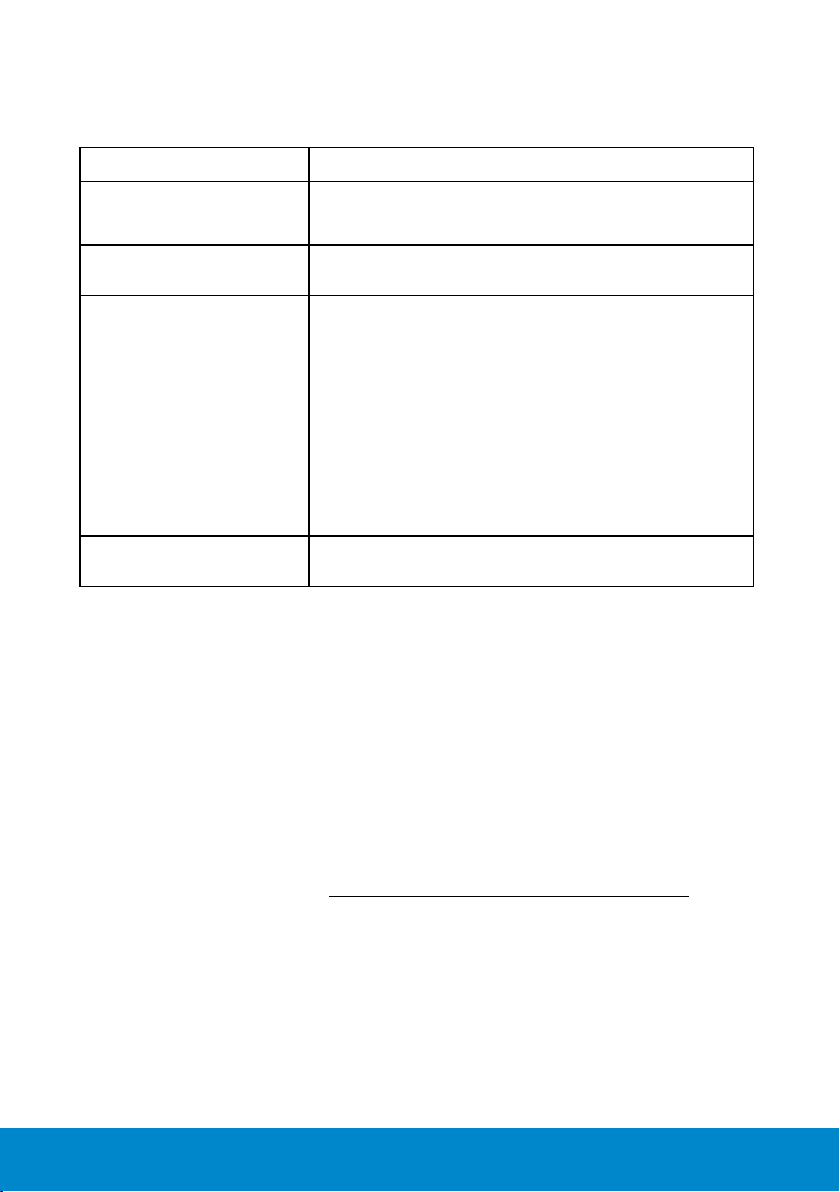
Vlastnosti prostředí
Následující tabulka obsahuje přehled vlastností prostředí pro monitor:
Číslo modelu Monitor Dell P2714H
Teplota
• Provozní
• Mimo provoz
Vlhkost
• Provozní
• Mimo provoz
Nadmořská výška
• Provozní
0°C až 40°C (32°F až 104°F)
skladování: -20°C až 60°C (-4°F až 140°F)
Převážení: -20°C až 60°C (-4°F až 140°F)
10 % až 80 % (bez kondenzace)
skladování: 5 % až 90 % (bez kondenzace)
Převážení: 5 % až 90 % (bez kondenzace)
Max. 5000 m (16387 stop)
max. 12191 m (40000 stop)
• Mimo provoz
Tepelný rozptyl 85,33 BTU/hod. (maximum)
68,26 BTU/hod. (typicky)
Zásady kvality a obrazových bodů LCD monitoru
Při výrobě LCD monitoru není neobvyklé, že jeden nebo více obrazových
bodů zůstanou v trvale fixovaném stavu. Fixovaný obrazový bod vypadá
jako velmi malá tmavá nebo jasná bezbarvá tečka. Když obrazový bod
trvale svítí, nazývá se „světlý bod“. Když je obrazový bod trvale tmavý,
nazývá se „tmavý bod“.
Téměř ve všech případech jsou tyto fixované body obtížně viditelné
a neomezují kvalitu nebo použitelnost obrazu. 1 až 5 pevných
obrazových bodů na obrazovce je považováno za normální stav v rámci
konkurenčních standardů. Další informace viz webové stránky podpory
společnosti Dell na adrese: http://www.dell.com/support/monitors.
24 O tomto monitoru
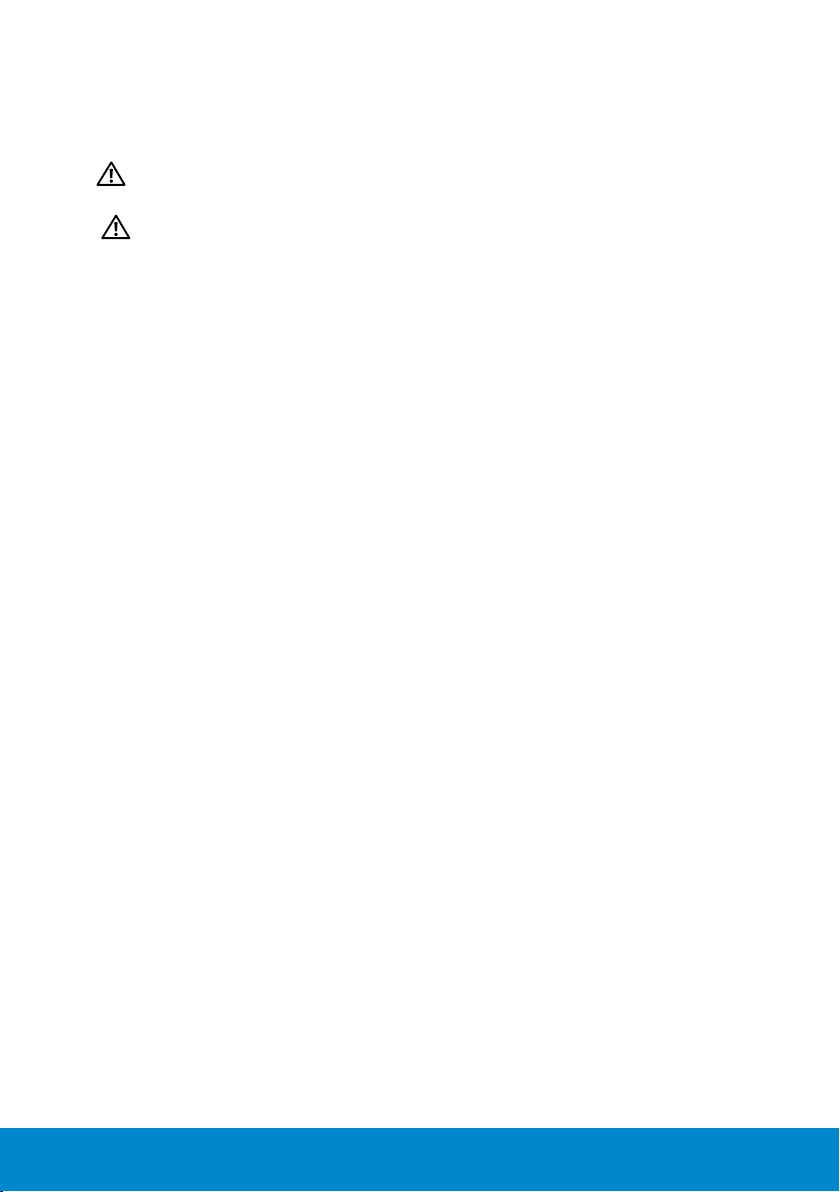
Pokyny pro údržbu
Údržba monitoru
POZOR: Před čištěním monitoru si přečtěte bezpečnostní pokyny a
postupujte podle nich.
POZOR: Před čistěním monitoru odpojte jeho napájecí kabel
zelektrické zásuvky.
Při rozbalování, čištění nebo manipulaci s monitorem postupujte podle
pokynů v následujícím seznamu:
• Antistatickou obrazovku čistěte čistým, měkkým a mírně navlhčeným
hadříkem. Pokud možno používejte speciální jemnou tkaninu na čištění
obrazovek a vhodný roztok pro antistatickou vrstvu. Nepoužívejte
benzen, ředidla, čpavek, abrazivní čistidla ani stlačený vzduch.
• Plasty čistěte hadřík mírně navlhčený vteplé vodě. Nepoužívejte
žádné čistící prostředky, protože některé detergenty na umělé hmotě
zanechávají mléčný povlak.
• Pokud po vybalení monitoru zjistíte přítomnost bílého prášku, setřete
jej látkou. Kvýskytu tohoto bílého prášku může dojít při přepravě
monitoru.
• Smonitorem zacházejte opatrně, protože tmavě zbarvený monitor se
snadno poškrábe a bílé známky otěru jsou zřetelnější, než na světlém
monitoru.
• Pro zachování optimální kvality obraz monitoru používejte dynamicky
se měnící spořič obrazovky; když monitor nepoužíváte, vypněte jej.
O tomto monitoru 25
